Win11麦克风权限在哪里开启?Win11麦克风权限开启方法
[windows11] Win11麦克风权限在哪里开启?Win11麦克风权限开启方法不少朋友咨询Win11麦克风权限在哪里开启?本文就为大家带来了Win11麦克风权限开启方法,需要的朋友一起看看吧... 22-05-14
大家在使用电脑的时候,可能会遇到一些大大小小的问题,比如麦克风没有声音、无法打开等等。那我们要如何开启麦克风权限呢?下面就以win11为例,给大家讲讲麦克风权限的开启方法吧。
解决方法:
1、首先我们点击桌面下方的开始图标,然后打开设置。
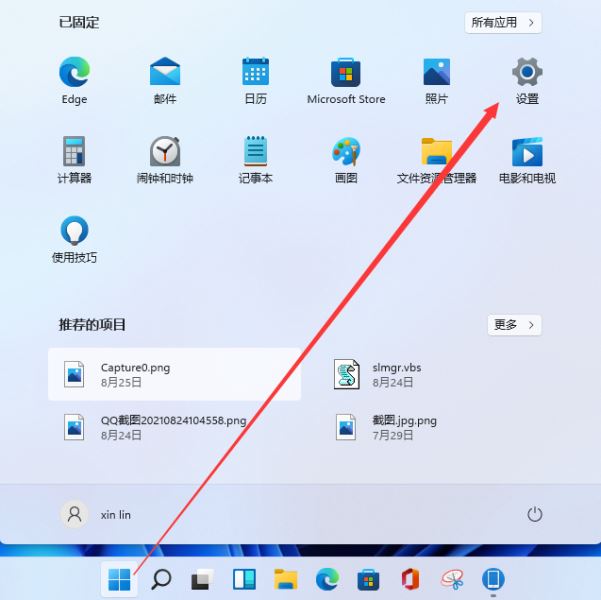
2、在设置里面我们在左侧的栏目里找到隐私和安全性。
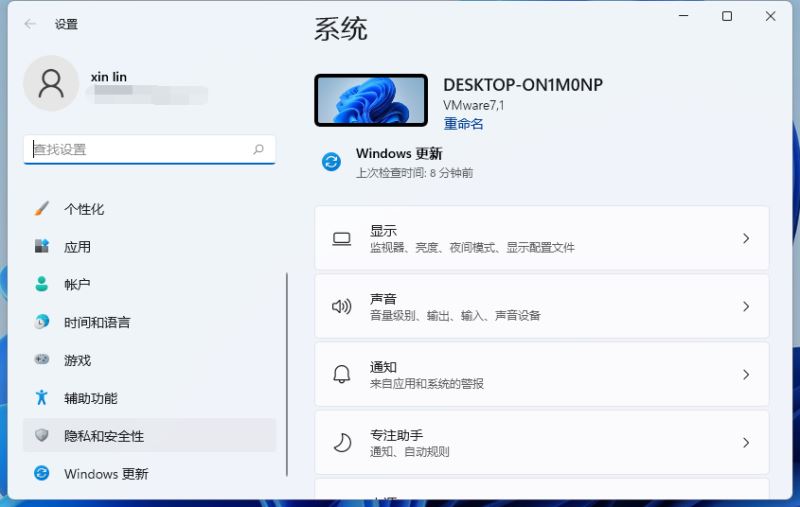
3、在隐私和安全性里找到麦克风。
<
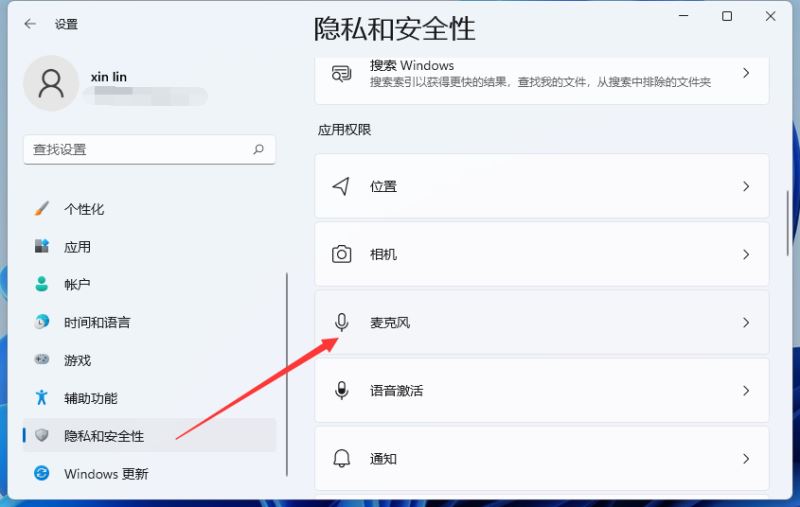
4、点击麦克风,进去开启我们所需要开启的权限。
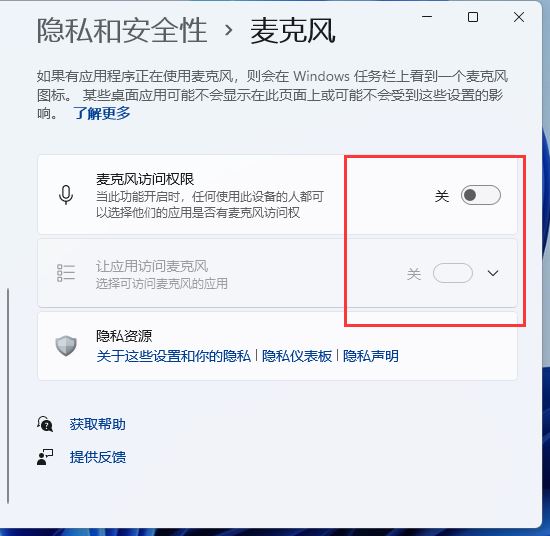
5、开启之后如下图所示,我们在windows11系统上接上耳机后就能够使用麦克风了。
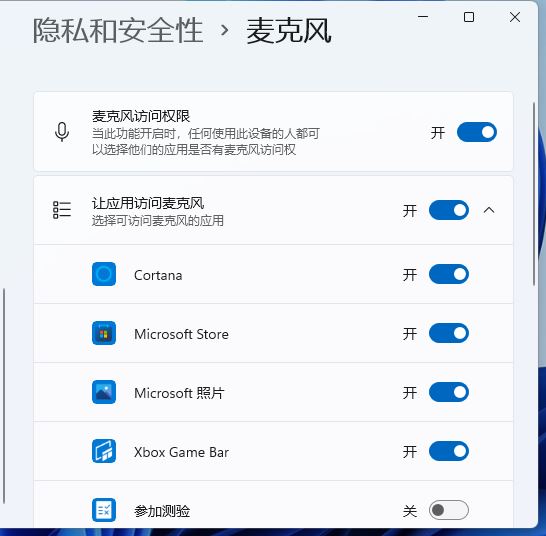
以上便是小编为大家带来的win11麦克风权限在哪里开启的全部内容,希望对大家有所帮助,更多相关内容请继续关注代码网。
相关文章:
-
[windows11] Win11怎么快速截屏?Win11快速截图的4种方法介绍很多时候我们在工作的时候都需要截屏,但是很多用户对新的Win11系统截图方式还不是很熟悉,不知道如何…
-
-
-
[windows10] 怎么更改win10开始菜单风格?win10更改开始菜单风格方法这篇文章主要介绍了怎么更改win10开始菜单风格?win10更改开始菜单风格方法的相关资料,需…
-
[windows10] 微软输入法选字框消失 win10系统输入法不显示选字框怎么解决?这篇文章主要介绍了微软输入法选字框消失 win10系统输入法不显示选字框怎么解决?的相关资料…
-
版权声明:本文内容由互联网用户贡献,该文观点仅代表作者本人。本站仅提供信息存储服务,不拥有所有权,不承担相关法律责任。
如发现本站有涉嫌抄袭侵权/违法违规的内容, 请发送邮件至 2386932994@qq.com 举报,一经查实将立刻删除。
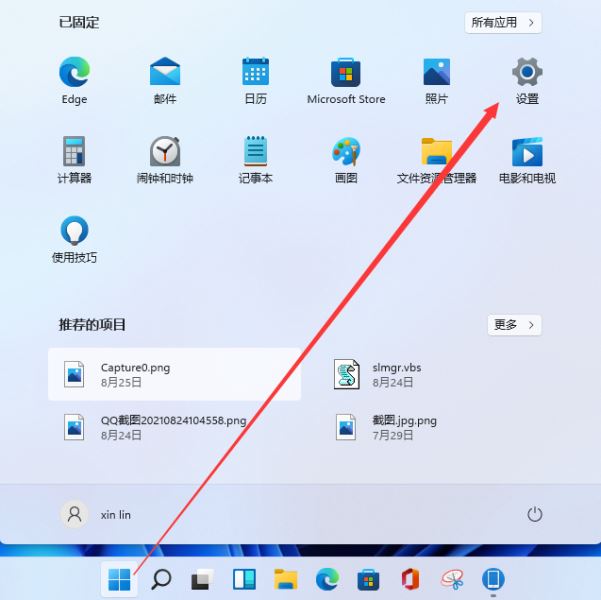
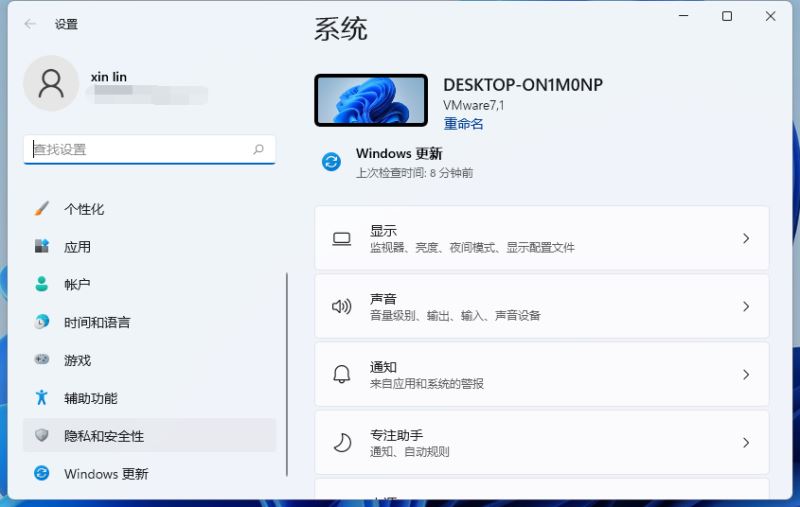
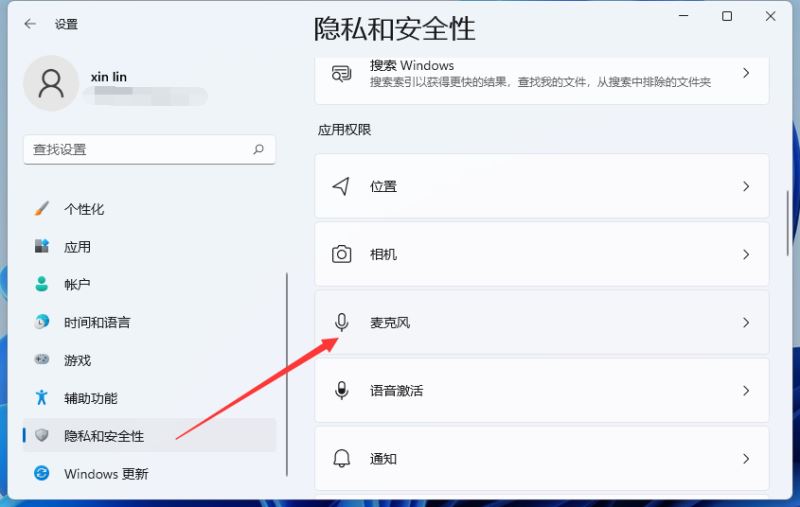
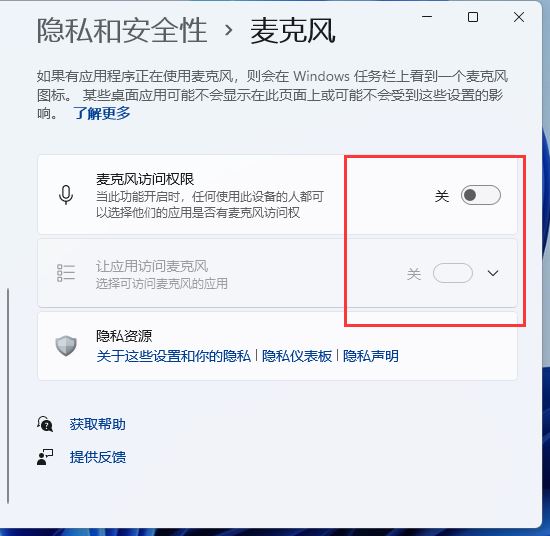
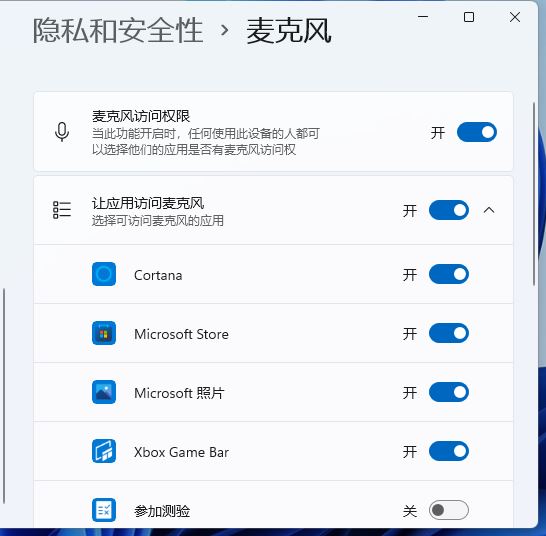

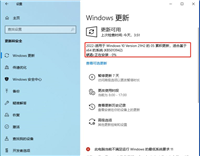
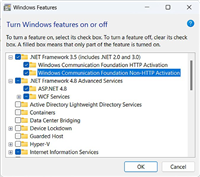

发表评论